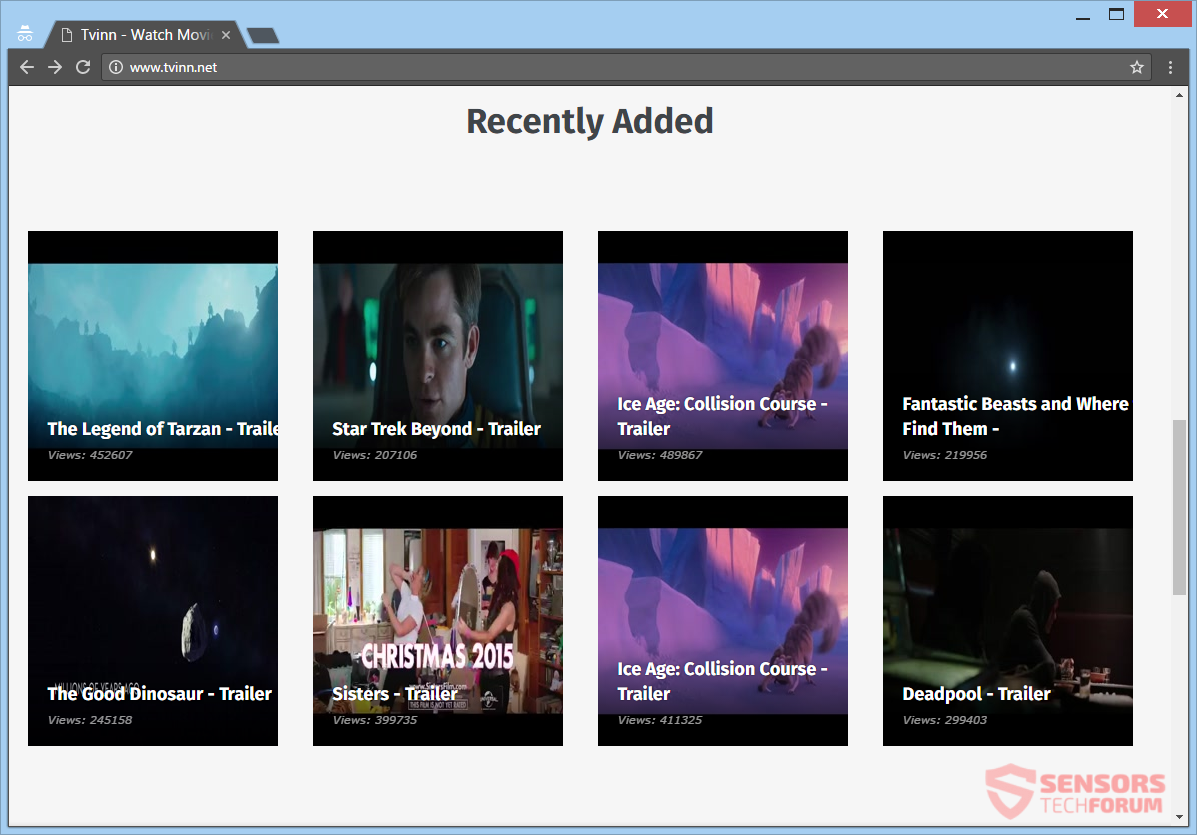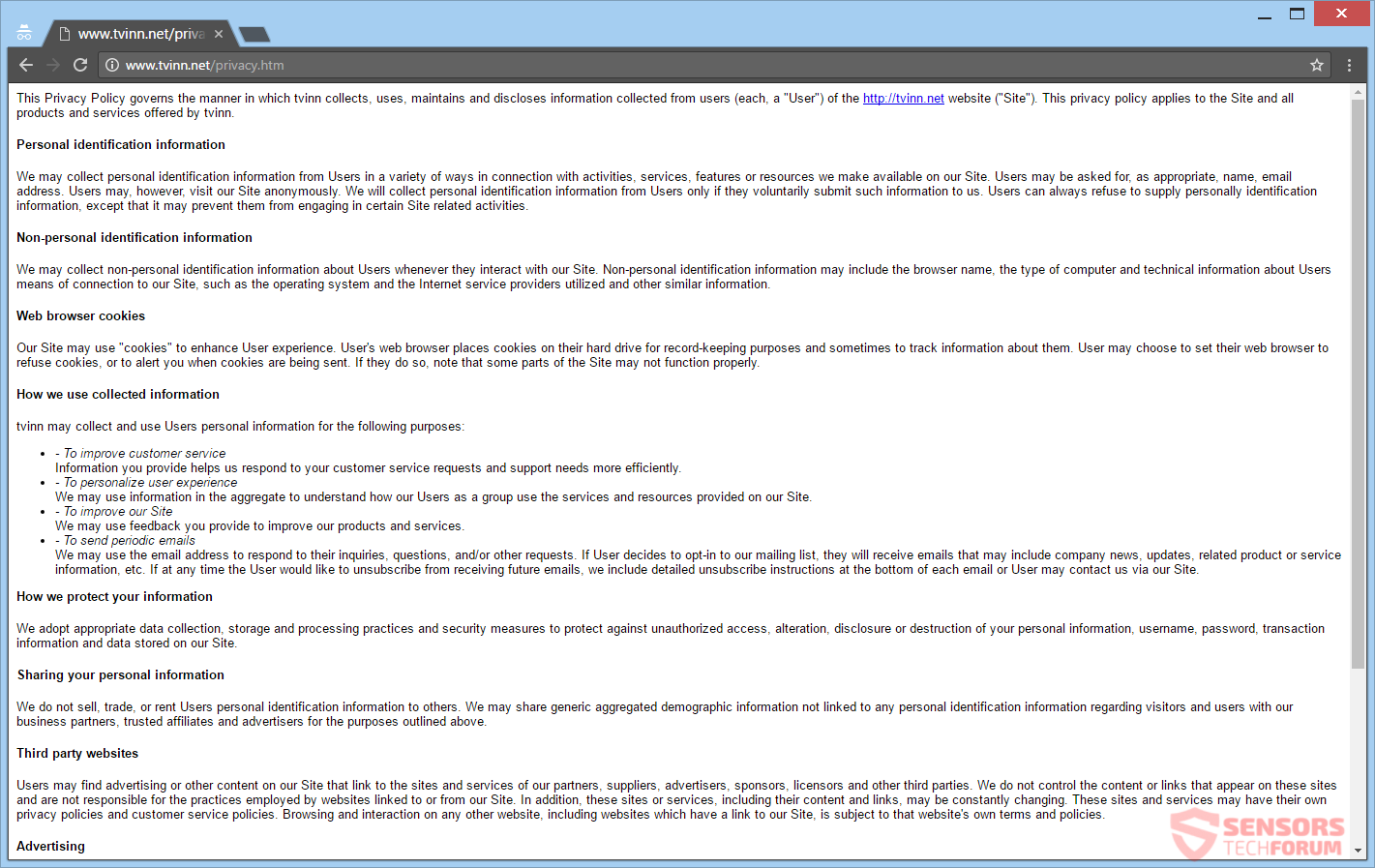TVinn.netは、ティーザーやトレーラーを通じて映画を宣伝するプラットフォームのドメインです。. それに加えて、広告の大部分です, ポップアップボックスやバナーなど. したがって, プラットフォームはアドウェアと見なされます. 広告はさまざまなウェブサイトに広がっています, そしてあなたはブラウジングするときにそれらを目撃することができます. すべての広告とアドウェアを削除するには, この記事を読む必要があります.

脅威の概要
| 名前 | TVinn.net |
| タイプ | アドウェア, PUP |
| 簡単な説明 | プラットフォームは広告を生成します, これらの広告は他のウェブサイトに表示できます. |
| 症状 | あなたはあなたのブラウザで広告を見ることができます, ポップアップのように, バナー, または他の人. リダイレクトを体験できます. |
| 配布方法 | フリーウェアのインストール, バンドルパッケージ |
| 検出ツール |
システムがマルウェアの影響を受けているかどうかを確認する
ダウンロード
マルウェア除去ツール
|
| ユーザー体験 | フォーラムに参加する TVinn.netについて話し合う. |

TVinn.net –スプレッド
The TVinn.net アドウェアはいくつかの方法で広がる可能性があります. サードパーティのインストーラーのセットアップにより、ブラウザーアプリケーション全体に広告を生成するソフトウェアがコンピューターマシンに配置された可能性があります. これらのインストールは通常、フリーウェアまたはバンドルされたパッケージで提供されます. あなたが知らずに, 添加剤コンテンツがコンピュータシステムにインストールされる可能性があります. あなたが見つけた場合、そのようなインストールが不要なコンテンツを置くことを避けることが可能です カスタム また 高度 セットアップの設定.
TVinn.net 多数のリダイレクトや広告を介して拡散することもできます, さまざまな疑わしいWebサイトでホストされている. ポップアップ, ポップアンダー, だけでなく、バナーはあなたをリダイレクトすることができるそれらの中にリンクを持っている可能性があります. そのようなウェブサイトを訪問するとき, 特に起源が不明な場合, 彼らはあなたのコンピュータデバイスの中にアドウェアを注入する可能性があります. 影響を受ける可能性のあるブラウザは: Mozilla Firefox, グーグルクローム, インターネットエクスプローラ と サファリ.

TVinn.net –詳細
TVinn.net 映画の予告編やティーザーのプラットフォームのドメインです. プラットフォームの主な目的は、実際に広告をプッシュすることです. したがって、, アドウェアと見なされます, それはの名前で行きます tvinn – ドメインなど. このウェブサイトは、映画の予告編やティーザーを視聴するための信頼できるプラットフォームとして宣伝されています. 悲しいかな, それはカバーのようなものです, 映画データベースは非常に小さいため、1日以上視聴し続けるには不十分です。, しかし、アドウェアをプッシュするには十分です.
これはのページが何であるかです TVinn.net 見える:
上に見られるように, TVinn.net 映画の予告編がたくさんある印象を与える, でもよく見ると, 内容が非常に少ないため、2行だけですでに1つの予告編が繰り返されています. そのページのいくつかは、ファンが作ったように見え、映画のランダム化されたシーンであるわずか30秒のビデオでさえ満たされています.
上記の映画の予告編に関連する広告がある可能性があります, にリダイレクト TVinn.net 他のウェブサイトで. そのうちのいくつかは、あなたがそれを訪問するという条件であなたがサイトで映画全体を見ることができると宣伝することができます. マルウェアがプッシュされる可能性があるため、そうすることは控え、広告をクリックしないでください。.
お使いのコンピュータにこのアドウェアが関連付けられている場合 TVinn.net 現在, あなたは広告の海を体験することができます. それは瞬時に、または単にオンラインで閲覧しているときに発生する可能性があります. ブラウザプログラムにアドオンがある場合, このアドウェアに関連付けられたプラグインまたは拡張機能, あなたはたくさんの広告を見ることができました. ウェブサイト, そのアドウェアを含む, の所有者と提携または提携している他のWebページに定期的にリダイレクトできます TVinn.net. 広告にはテキストメッセージを含めることができます.
広告内に表示できるさまざまなテキスト:
- TVinn.netによる広告
- TVinn.netによる広告
- TVinn.netによる広告
- TVinn.netからの広告
- TVinn.netを搭載
- TVinn.netがお届けします
リダイレクトは、クリック課金方式の助けを借りて、アドウェアの所有者のためにお金を稼ぐことができます. あなたはおそらくターゲットを絞った広告を目撃するでしょう, ビジネスパートナーおよび関連会社からのWebサイト上のポップアップおよびその他のスポンサーコンテンツ. これは、このWebサイトや他のWebサイトで使用されているトラッキングCookieの結果である可能性があります. に接続されている広告 TVinn.net ポップアップの形式です, ポップアンダー, 映画チケットバウチャー割引, バナー, インタースティシャル広告とトランジショナル広告, スライダーとさらにいくつかの広告タイプを含む.

TVinn.net –プライバシーポリシー
The プライバシーポリシー の TVinn.net, 以下のスナップショットで見ることができます. プライバシーポリシーは短いですが、あなたのプライバシーがどのように侵害されるかについての詳細を提供します. ポリシーによると、ウェブサイトは個人を特定する情報と個人を特定しない情報の両方を収集します. サイトで自社製品を宣伝している広告ネットワークも、一部の情報を収集するためにCookieを使用しています. そのデータを使用する, 彼らはあなたのオンラインインタラクションとブラウジングの習慣に基づいてあなたにターゲットを絞った広告を表示することができます.
これがプライバシーポリシーの見た目です:
これがあなたから収集される情報です, ポリシーに従って:
個人を特定する情報:
- あなたの名前
- メールアドレス
- 自主的に提出された情報
- その他の同様の情報
個人を特定しない情報:
- ブラウザ名
- コンピューターの種類
- その他の技術情報
- サイトへの接続手段
- オペレーティング·システム
- インターネットサービスプロバイダ
- その他の同様の情報
また、プライバシーポリシーから次の引用をチェックすることをお勧めします, サードパーティのWebサイトについて, と関連した TVinn.net:
ユーザーは、当社のパートナーのサイトおよびサービスにリンクする広告またはその他のコンテンツを当社のサイトで見つける可能性があります, サプライヤー, 広告主, スポンサー, ライセンサーおよびその他のサードパーティ. 当社は、これらのサイトに表示されるコンテンツまたはリンクを管理せず、当社のサイトにリンクされている、または当社のサイトからリンクされているWebサイトで採用されている慣行について責任を負いません。. 加えて, これらのサイトまたはサービス, それらのコンテンツとリンクを含む, 常に変化している可能性があります. これらのサイトおよびサービスには、独自のプライバシーポリシーおよびカスタマーサービスポリシーがある場合があります.
上記のポリシーの抜粋から, このアドウェアプラットフォームの所有者がサードパーティと協力していることが明らかになります, あなたからも情報を収集します. ここに重要な部分があります–彼らはその責任を負わないと主張しています, 彼らは上記の第三者と協力することに同意しましたが.
ブラウザのCookieは、上記の情報の大部分を取得できます. ポリシーには次のように記載されています TVinn.net 収集した情報を第三者企業と共有します, ビジネスパートナーのように, 信頼できるアフィリエイト, 広告主等. このようにプライバシーが侵害されたくない場合, できるだけ早くアドウェアを削除する必要があります.

TVinn.netを完全に削除する
削除する TVinn.net コンピューターから手動で, 以下に記載されているステップバイステップの削除チュートリアルに従ってください. この手動による削除で広告が削除されず、完全にリダイレクトされない場合, 高度なマルウェア対策ツールを使用して、残っているアイテムを検索して削除する必要があります. このようなソフトウェアは、将来的にコンピュータを安全に保つことができます.
- ウィンドウズ
- Mac OS X
- グーグルクローム
- Mozilla Firefox
- マイクロソフトエッジ
- サファリ
- インターネットエクスプローラ
- プッシュポップアップを停止します
How to Remove TVinn.net from Windows.
ステップ 1: Scan for TVinn.net with SpyHunter Anti-Malware Tool



ステップ 2: PC をセーフ モードで起動する





ステップ 3: Uninstall TVinn.net and related software from Windows
Windows のアンインストール手順 11



Windows のアンインストール手順 10 および旧バージョン
これは、ほとんどのプログラムをアンインストールできるはずのいくつかの簡単な手順の方法です。. Windowsを使用しているかどうかに関係なく 10, 8, 7, VistaまたはXP, それらのステップは仕事を成し遂げます. プログラムまたはそのフォルダをごみ箱にドラッグすると、 非常に悪い決断. あなたがそれをするなら, プログラムの断片が残されています, そしてそれはあなたのPCの不安定な仕事につながる可能性があります, ファイルタイプの関連付けやその他の不快なアクティビティに関するエラー. コンピュータからプログラムを削除する適切な方法は、それをアンインストールすることです. それをするために:


 上記の手順に従うと、ほとんどのプログラムが正常にアンインストールされます.
上記の手順に従うと、ほとんどのプログラムが正常にアンインストールされます.
ステップ 4: すべてのレジストリをクリーンアップ, Created by TVinn.net on Your PC.
通常対象となるWindowsマシンのレジストリは次のとおりです。:
- HKEY_LOCAL_MACHINE Software Microsoft Windows CurrentVersion Run
- HKEY_CURRENT_USER Software Microsoft Windows CurrentVersion Run
- HKEY_LOCAL_MACHINE Software Microsoft Windows CurrentVersion RunOnce
- HKEY_CURRENT_USER Software Microsoft Windows CurrentVersion RunOnce
これらにアクセスするには、Windowsレジストリエディタを開き、値を削除します。, created by TVinn.net there. これは、以下の手順に従うことで発生する可能性があります:


 ヒント: ウイルスによって作成された値を見つけるには, あなたはそれを右クリックしてクリックすることができます "変更" 実行するように設定されているファイルを確認する. これがウイルスファイルの場所である場合, 値を削除します.
ヒント: ウイルスによって作成された値を見つけるには, あなたはそれを右クリックしてクリックすることができます "変更" 実行するように設定されているファイルを確認する. これがウイルスファイルの場所である場合, 値を削除します.
Video Removal Guide for TVinn.net (ウィンドウズ).
Get rid of TVinn.net from Mac OS X.
ステップ 1: Uninstall TVinn.net and remove related files and objects





Macには、ログイン時に自動的に起動するアイテムのリストが表示されます. Look for any suspicious apps identical or similar to TVinn.net. 自動的に実行を停止するアプリをチェックしてから、マイナスを選択します (「「-「「) それを隠すためのアイコン.
- に移動 ファインダ.
- 検索バーに、削除するアプリの名前を入力します.
- 検索バーの上にある2つのドロップダウンメニューを次のように変更します 「システムファイル」 と 「含まれています」 削除するアプリケーションに関連付けられているすべてのファイルを表示できるようにします. 一部のファイルはアプリに関連していない可能性があることに注意してください。削除するファイルには十分注意してください。.
- すべてのファイルが関連している場合, を保持します ⌘+A それらを選択してからそれらを駆動するためのボタン "ごみ".
In case you cannot remove TVinn.net via ステップ 1 その上:
アプリケーションまたは上記の他の場所でウイルスファイルおよびオブジェクトが見つからない場合, Macのライブラリで手動でそれらを探すことができます. しかし、これを行う前に, 以下の免責事項をお読みください:



次の他の人と同じ手順を繰り返すことができます としょうかん ディレクトリ:
→ 〜/ Library / LaunchAgents
/Library / LaunchDaemons
ヒント: 〜 わざとそこにあります, それはより多くのLaunchAgentにつながるからです.
ステップ 2: Scan for and remove TVinn.net files from your Mac
When you are facing problems on your Mac as a result of unwanted scripts and programs such as TVinn.net, 脅威を排除するための推奨される方法は、マルウェア対策プログラムを使用することです。. SpyHunter for Macは、Macのセキュリティを向上させ、将来的に保護する他のモジュールとともに、高度なセキュリティ機能を提供します.
Video Removal Guide for TVinn.net (マック)
Remove TVinn.net from Google Chrome.
ステップ 1: Google Chromeを起動し、ドロップメニューを開きます

ステップ 2: カーソルを上に移動します "ツール" 次に、拡張メニューから選択します "拡張機能"

ステップ 3: 開店から "拡張機能" メニューで不要な拡張子を見つけてクリックします "削除する" ボタン.

ステップ 4: 拡張機能が削除された後, 赤から閉じてGoogleChromeを再起動します "バツ" 右上隅にあるボタンをクリックして、もう一度開始します.
Erase TVinn.net from Mozilla Firefox.
ステップ 1: MozillaFirefoxを起動します. メニューウィンドウを開く:

ステップ 2: を選択 "アドオン" メニューからのアイコン.

ステップ 3: 不要な拡張子を選択してクリックします "削除する"

ステップ 4: 拡張機能が削除された後, 赤から閉じてMozillaFirefoxを再起動します "バツ" 右上隅にあるボタンをクリックして、もう一度開始します.
Uninstall TVinn.net from Microsoft Edge.
ステップ 1: Edgeブラウザを起動します.
ステップ 2: 右上隅のアイコンをクリックして、ドロップメニューを開きます.

ステップ 3: ドロップメニューから選択します "拡張機能".

ステップ 4: 削除したい悪意のある拡張機能の疑いを選択し、歯車のアイコンをクリックします.

ステップ 5: 下にスクロールして[アンインストール]をクリックして、悪意のある拡張機能を削除します.

Remove TVinn.net from Safari
ステップ 1: Safariアプリを起動します.
ステップ 2: マウスカーソルを画面の上部に置いた後, Safariテキストをクリックして、ドロップダウンメニューを開きます.
ステップ 3: メニューから, クリック "環境設定".

ステップ 4: その後, [拡張機能]タブを選択します.

ステップ 5: 削除する拡張機能を1回クリックします.
ステップ 6: [アンインストール]をクリックします.

アンインストールの確認を求めるポップアップウィンドウが表示されます 拡張子. 選択する 'アンインストール' また, TVinn.netは削除されます.
Eliminate TVinn.net from Internet Explorer.
ステップ 1: InternetExplorerを起動します.
ステップ 2: 「ツール」というラベルの付いた歯車アイコンをクリックしてドロップメニューを開き、「アドオンの管理」を選択します

ステップ 3: [アドオンの管理]ウィンドウで.

ステップ 4: 削除する拡張子を選択し、[無効にする]をクリックします. 選択した拡張機能を無効にしようとしていることを通知するポップアップウィンドウが表示されます, さらにいくつかのアドオンも無効になっている可能性があります. すべてのチェックボックスをオンのままにします, [無効にする]をクリックします.

ステップ 5: 不要な拡張子が削除された後, 右上隅にある赤い「X」ボタンからInternetExplorerを閉じて再起動し、再起動します.
ブラウザからプッシュ通知を削除する
GoogleChromeからのプッシュ通知をオフにする
GoogleChromeブラウザからのプッシュ通知を無効にするには, 以下の手順に従ってください:
ステップ 1: に移動 設定 Chromeで.

ステップ 2: 設定で, 選択する "高度な設定」:

ステップ 3: クリック "コンテンツ設定」:

ステップ 4: 開ける "通知」:

ステップ 5: 3つのドットをクリックして、[ブロック]を選択します, オプションの編集または削除:

Firefoxでプッシュ通知を削除する
ステップ 1: Firefoxのオプションに移動します.

ステップ 2: 設定に移動", 検索バーに「通知」と入力して、 "設定":

ステップ 3: 通知を削除したいサイトで[削除]をクリックし、[変更を保存]をクリックします

Operaでプッシュ通知を停止する
ステップ 1: Operaで, 押す ALT + P 設定に移動します.

ステップ 2: 検索の設定で, 「コンテンツ」と入力してコンテンツ設定に移動します.

ステップ 3: オープン通知:

ステップ 4: GoogleChromeで行ったのと同じことを行います (以下に説明します):

Safariでプッシュ通知を排除する
ステップ 1: Safariの設定を開く.

ステップ 2: プッシュポップアップが消えた場所からドメインを選択し、に変更します "拒否" から "許可する".
TVinn.net-FAQ
What Is TVinn.net?
The TVinn.net threat is adware or ブラウザリダイレクトウイルス.
コンピューターの速度が大幅に低下し、広告が表示される場合があります. 主なアイデアは、情報が盗まれたり、デバイスに表示される広告が増える可能性があることです。.
このような不要なアプリの作成者は、クリック課金制を利用して、コンピューターにリスクの高い、または資金を生み出す可能性のあるさまざまな種類のWebサイトにアクセスさせます。. これが、広告に表示されるWebサイトの種類を気にしない理由です。. これにより、不要なソフトウェアがOSにとって間接的に危険になります.
What Are the Symptoms of TVinn.net?
この特定の脅威と一般的に不要なアプリがアクティブな場合に探すべきいくつかの症状があります:
症状 #1: 一般的に、コンピュータの速度が低下し、パフォーマンスが低下する可能性があります.
症状 #2: ツールバーがあります, 追加したことを覚えていないWebブラウザ上のアドオンまたは拡張機能.
症状 #3: すべてのタイプの広告が表示されます, 広告でサポートされている検索結果のように, ランダムに表示されるポップアップとリダイレクト.
症状 #4: Macにインストールされたアプリが自動的に実行されているのがわかりますが、それらをインストールしたことを覚えていません。.
症状 #5: タスクマネージャーで疑わしいプロセスが実行されているのがわかります.
これらの症状が1つ以上見られる場合, その後、セキュリティの専門家は、コンピュータのウイルスをチェックすることを推奨しています.
不要なプログラムの種類?
ほとんどのマルウェア研究者とサイバーセキュリティ専門家によると, 現在デバイスに影響を与える可能性のある脅威は次のとおりです。 不正なウイルス対策ソフトウェア, アドウェア, ブラウザハイジャッカー, クリッカー, 偽のオプティマイザーとあらゆる形式の PUP.
私が持っている場合はどうすればよいですか "ウイルス" like TVinn.net?
いくつかの簡単なアクションで. 何よりもまず, これらの手順に従うことが不可欠です:
ステップ 1: 安全なコンピューターを探す 別のネットワークに接続します, Macが感染したものではありません.
ステップ 2: すべてのパスワードを変更する, メールパスワードから.
ステップ 3: 有効 二要素認証 重要なアカウントを保護するため.
ステップ 4: 銀行に電話して クレジットカードの詳細を変更する (シークレットコード, 等) オンライン ショッピング用にクレジット カードを保存した場合、またはカードを使用してオンライン アクティビティを行った場合.
ステップ 5: 必ず ISPに電話する (インターネットプロバイダーまたはキャリア) IPアドレスを変更するように依頼します.
ステップ 6: あなたの Wi-Fiパスワード.
ステップ 7: (オプション): ネットワークに接続されているすべてのデバイスでウイルスをスキャンし、影響を受けている場合はこれらの手順を繰り返してください。.
ステップ 8: マルウェア対策をインストールする お持ちのすべてのデバイスでリアルタイム保護を備えたソフトウェア.
ステップ 9: 何も知らないサイトからソフトウェアをダウンロードしないようにし、近づかないようにしてください 評判の低いウェブサイト 一般に.
これらの推奨事項に従う場合, ネットワークとすべてのデバイスは、脅威や情報を侵害するソフトウェアに対して大幅に安全になり、将来的にもウイルスに感染せずに保護されます。.
How Does TVinn.net Work?
インストールしたら, TVinn.net can データを収集します を使用して トラッカー. このデータはあなたのウェブ閲覧習慣に関するものです, アクセスしたウェブサイトや使用した検索用語など. その後、広告であなたをターゲットにしたり、あなたの情報を第三者に販売したりするために使用されます。.
TVinn.net can also 他の悪意のあるソフトウェアをコンピュータにダウンロードする, ウイルスやスパイウェアなど, 個人情報を盗んだり、危険な広告を表示したりするために使用される可能性があります, ウイルスサイトや詐欺サイトにリダイレクトされる可能性があります.
Is TVinn.net Malware?
真実は、PUP (アドウェア, ブラウザハイジャッカー) ウイルスではありません, しかし、同じように危険かもしれません マルウェア Web サイトや詐欺ページが表示され、リダイレクトされる可能性があるため.
多くのセキュリティ専門家は、望ましくない可能性のあるプログラムをマルウェアとして分類しています. これは、PUP が引き起こす望ましくない影響のためです。, 煩わしい広告の表示や、ユーザーの認識や同意なしにユーザー データを収集するなど.
About the TVinn.net Research
SensorsTechForum.comで公開するコンテンツ, this TVinn.net how-to removal guide included, 広範な研究の結果です, あなたが特定のものを取り除くのを助けるためのハードワークと私たちのチームの献身, アドウェア関連の問題, ブラウザとコンピュータシステムを復元します.
How did we conduct the research on TVinn.net?
私たちの研究は独立した調査に基づいていることに注意してください. 私たちは独立したセキュリティ研究者と連絡を取り合っています, そのおかげで、最新のマルウェアに関する最新情報を毎日受け取ることができます, アドウェア, およびブラウザハイジャッカーの定義.
さらに, the research behind the TVinn.net threat is backed with VirusTotal.
このオンラインの脅威をよりよく理解するために, 知識のある詳細を提供する以下の記事を参照してください.